Зміст
Відкрийте бібліотеку пензлів, натиснувши на піктограму пензля. Виберіть будь-який пензель і натисніть "Імпортувати" у верхньому правому куті меню. Виберіть пензель, який ви хочете додати з ваших файлів, і він буде автоматично імпортований до вашої бібліотеки пензлів.
Я Керолін, і я використовую Procreate для ведення свого бізнесу з цифрової ілюстрації вже більше трьох років. Але я не тільки використовую додаток для роботи, але цифрова ілюстрація також є моїм хобі номер один. Тому я витрачаю багато часу на вивчення різних методів і створення творів мистецтва для задоволення.
Одне з моїх улюблених занять - відкривати нові пензлі, які створили мої талановиті друзі-художники, імпортувати їх у свій додаток та використовувати у своїх роботах. Це один з моїх улюблених методів обміну навичками, і сьогодні я покажу вам, як це зробити.
Основні висновки
- Перш ніж імпортувати новий пензель до програми Procreate, його потрібно зберегти у файлах на пристрої.
- Ви можете легко імпортувати та встановлювати пензлі зі свого пристрою в програму Procreate.
- Нещодавно додані пензлі будуть доступні у вашій бібліотеці пензлів.
- В Інтернеті доступні пензлі на замовлення, які можна придбати у інших художників.
Як додати пензлі до створення - крок за кроком
Найважливіше, що потрібно пам'ятати, - спочатку виберіть пензель! Перед початком цього кроку переконайтеся, що пензель, який ви хочете імпортувати, попередньо збережений у файлах на вашому пристрої. Ви можете зробити це в Інтернеті або попросити друга поділитися з вами цим файлом безпосередньо.
Крок 1: Відкрийте студію пензлів, натиснувши на піктограму пензля у верхньому правому куті полотна. Відкрийте будь-який пензель і у верхній частині меню торкніться кнопки Імпорт варіант.
Крок 2: З'явиться вікно "Ваші файли". Відкрийте папку, в якій зберігається пензель, і торкніться пензля, який ви хочете додати.
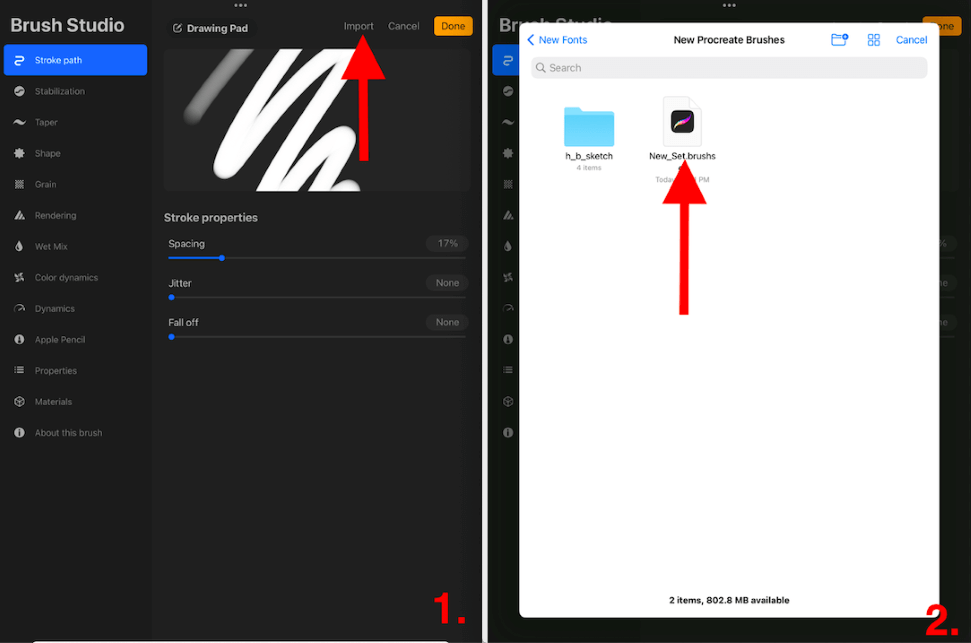
Крок 3: З'явиться вікно, у якому програма Procreate імпортує новий пензель. Терпляче зачекайте, поки вікно не закриється.
Крок 4: Ваш щойно доданий пензель з'явиться у верхній частині бібліотеки пензлів. Весь цей процес займе не більше кількох хвилин.
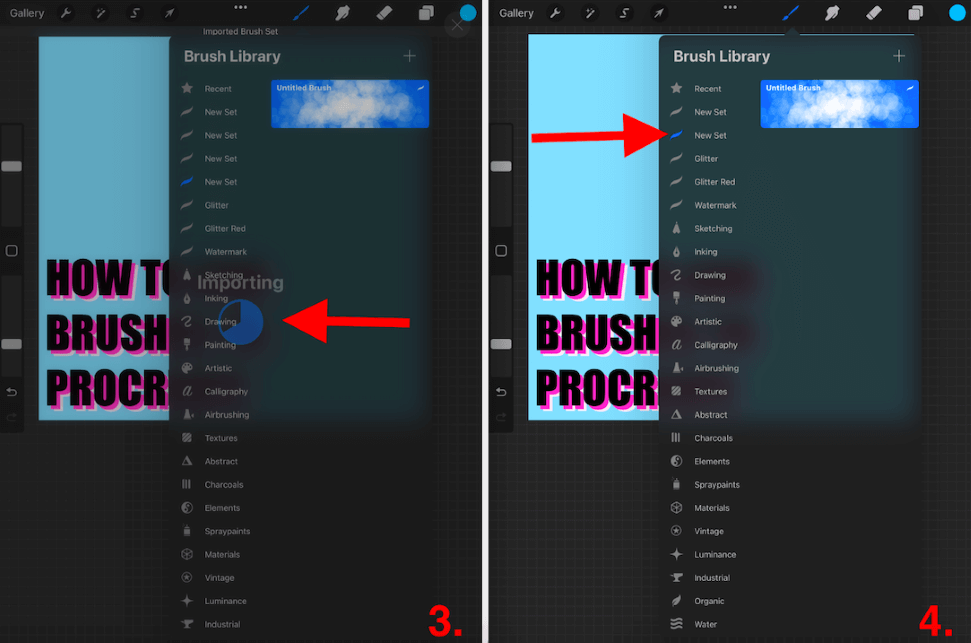
Порада професіонала: За допомогою цього методу можна також імпортувати пензлі Adobe Photoshop безпосередньо до бібліотеки пензлів Procreate.
Навіщо додавати нові пензлі для розмноження
Можливо, ви - людина звички і використовуєте один і той самий пензель для всіх своїх робіт, а можливо, ви новачок у світі Procreate. Але якщо ви не розумієте, навіщо комусь потрібно додавати пензлі до своєї вже переповненої бібліотеки, я поясню вам це:
У вас немає часу або терпіння, щоб зробити власну щітку
Я люблю вчитися у інших і пожинати плоди чужої праці, а хіба не всі ми? Якщо ви схожі на мене, можливо, ви не геній в студії Brush Studio, але все одно хочете поповнити свій репертуар такими роботами варіанти при виборі щітки.
Купуючи та імпортуючи пензлі інших художників, ви можете підтримати інших у вашій цифровій мережі, а також скористатися їхніми майстерними творіннями для покращення власних робіт.
Це економить час
Іноді у вас може бути клієнт, який хоче портрет в акварельному стилі для обкладинки своєї книги. Ви можете вибрати між навчанням, дослідженням і спробами зробити це самостійно, або знайти чудовий набір акварельних пензлів і імпортувати його на свій пристрій за лічені хвилини, на ваш вибір.
Є чудові варіанти
Занурившись у світ користувацьких пензлів Procreate, ви зрозумієте, скільки приголомшливих речей можна створити, розширивши свою бібліотеку пензлів. Це відкриє ваш світ і дасть вам можливість створювати речі, про які ви навіть не підозрювали, що здатні на таке.
Часті запитання
Нижче я коротко відповів на деякі з ваших найпоширеніших запитань на цю тему:
Як імпортувати пензлі в Procreate Pocket?
Гарна новина, користувачі Pocket! Ви можете використовувати той самий спосіб, що і вище, щоб встановити нові пензлі безпосередньо в бібліотеку пензлів. Тільки переконайтеся, що ви заздалегідь зберегли потрібний пензель на вашому пристрої iPhone.
Яку щіточку більшість людей використовують для Procreate?
Це абсолютно суб'єктивно і залежить від того, чого ви намагаєтеся досягти. Якщо я починаю роботу з малювання контуру фігури, я обираю пензель Studio Pen з набору пензлів Inking.
Чи потрібно купувати додаткові щіточки для Procreate?
Вам абсолютно не обов'язково купувати пензлі для Procreate, але ви можете, якщо хочете. Попередньо завантажені пензлі в додатку Procreate величезні, але якщо ви не можете знайти те, що шукаєте, я пропоную пошукати в Інтернеті, щоб знайти свій ідеальний набір пензлів.
Чому люди продають щітки Procreate?
Це крутий спосіб для артистів Procreate поділитися своєю творчістю та працею, одночасно отримуючи пасивний дохід.
Як додати безкоштовні пензлі до Procreate?
Незалежно від того, чи отримали ви пензлі безкоштовно, чи за певну плату, ви можете імпортувати їх зі свого пристрою безпосередньо до програми Procreate у такий самий спосіб, як показано вище.
Як додати пензлі в нову папку в Procreate?
Після імпортування нового пензля можна створити нову папку, провівши пальцем униз по бібліотеці пензлів, доки не з'явиться синє поле із символом "+". Натисніть на нього, щоб створити та позначити нову папку для перетягування пензлів.
Чому я не можу імпортувати пензлі до Procreate?
Переконайтеся, що ви завантажили та зберегли бажану нову щітку у файлах на вашому пристрої, перш ніж намагатися встановити її.
Висновок
У світі цифрового мистецтва завжди є щось нове і захоплююче для дослідження і вивчення. Світ пензлів Procreate не є винятком, і я знаходжу його дуже захоплюючим місцем. Він дійсно відкриває ваші можливості в нескінченний світ творчості і вибору.
Я б настійно рекомендував заглянути в Інтернет і дослідити типи наборів пензлів, які ви можете отримати в свої руки. Ви можете бути здивовані тим, що знайдете, і це може мати позитивний вплив на ваші власні цифрові роботи в майбутньому.
Ви створюєте або продаєте власні пензлі Procreate? Залишайте свої відповіді в коментарях нижче.

